Atualizar minhas configurações de email para o Exchange no Outlook no Android
Se você migrou uma conta de email POP ou IMAP para o Microsoft 365, exporte seus dados anteriores salvos localmente e configure sua nova conta com as configurações do Exchange. Usar o Exchange garante que seus dados - incluindo email, contatos e calendários - permaneçam conectados ao seu email e sejam recuperáveis do servidor sempre que necessário.
- No seu Android, abra o Outlook . (Não tem o aplicativo? Baixe-o na Google Play Store e siga estas etapas para configurá-lo .)
- No canto superior direito, ao lado do Inbox , abra o menu e, em seguida,
 Configurações .
Configurações . - Toque em Contas .
- Se você estiver pronto para remover sua conta POP / IMAP, toque no endereço de email e depois em REMOVER CONTA .
- Para confirmar, toque em REMOVER .
- Para adicionar sua conta do Exchange, toque em Adicionar conta e em Adicionar uma conta de email .
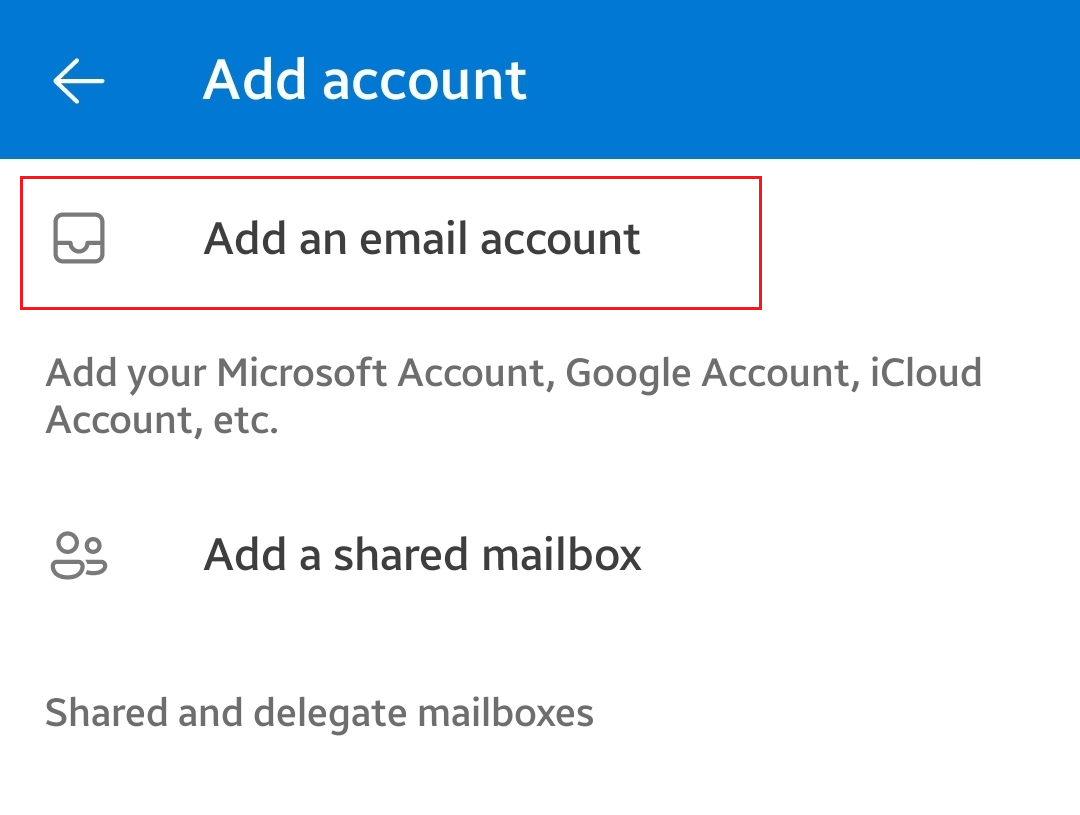
- Insira seu endereço de email Microsoft 365 e toque em Continuar .
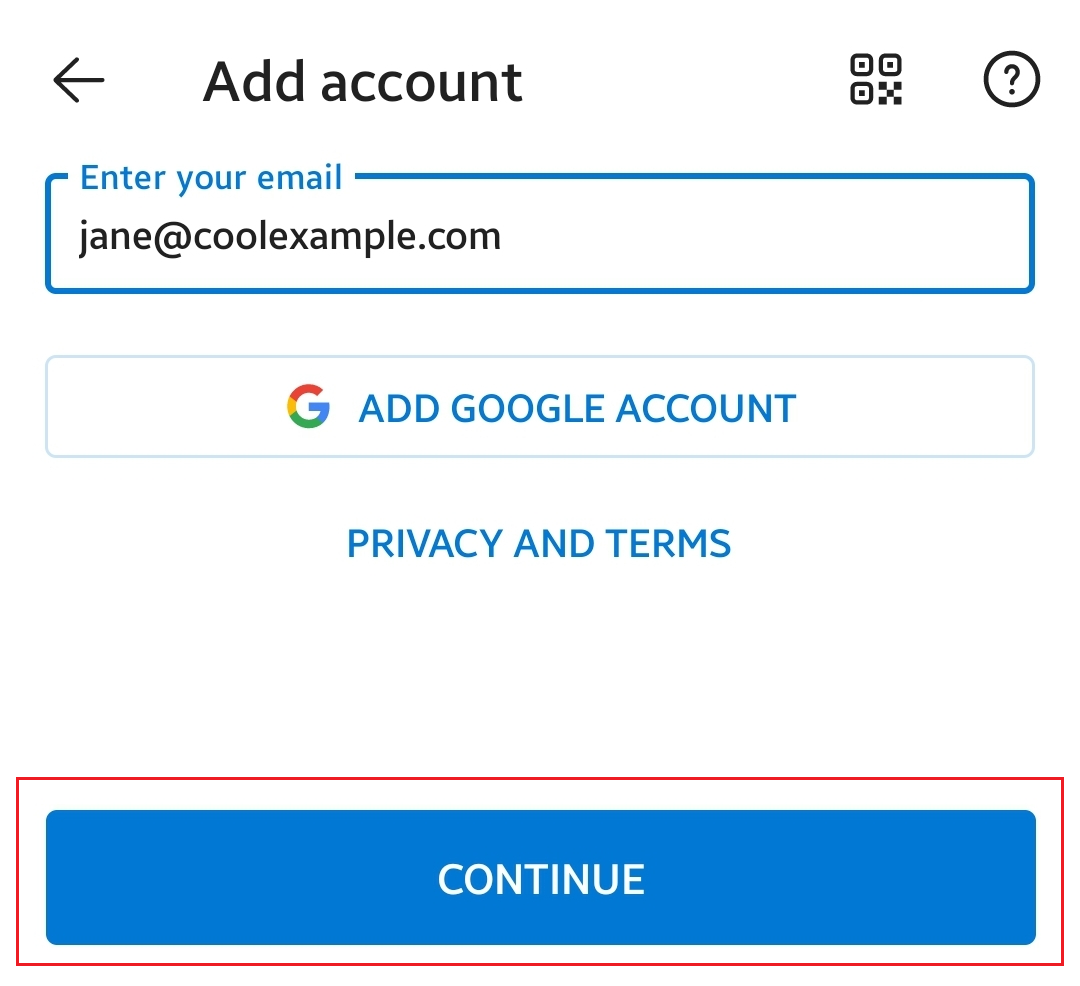
- Insira sua senha do Microsoft 365 e toque em Entrar . Pode ser necessário escolher seu tipo de conta como Trabalho ou escolar , e não Pessoal , para continuar.
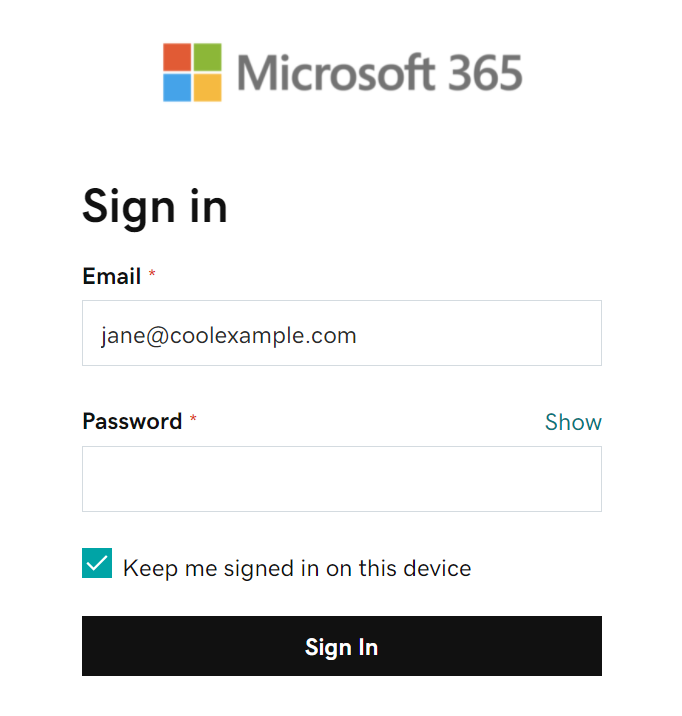
- Se seu administrador habilitou a autenticação multifatorial (MFA), verifique sua conta ou configure o aplicativo Authenticator .
Sua conta Microsoft 365 agora aparece em Contas . Acesse sua caixa de entrada para verificar seu email.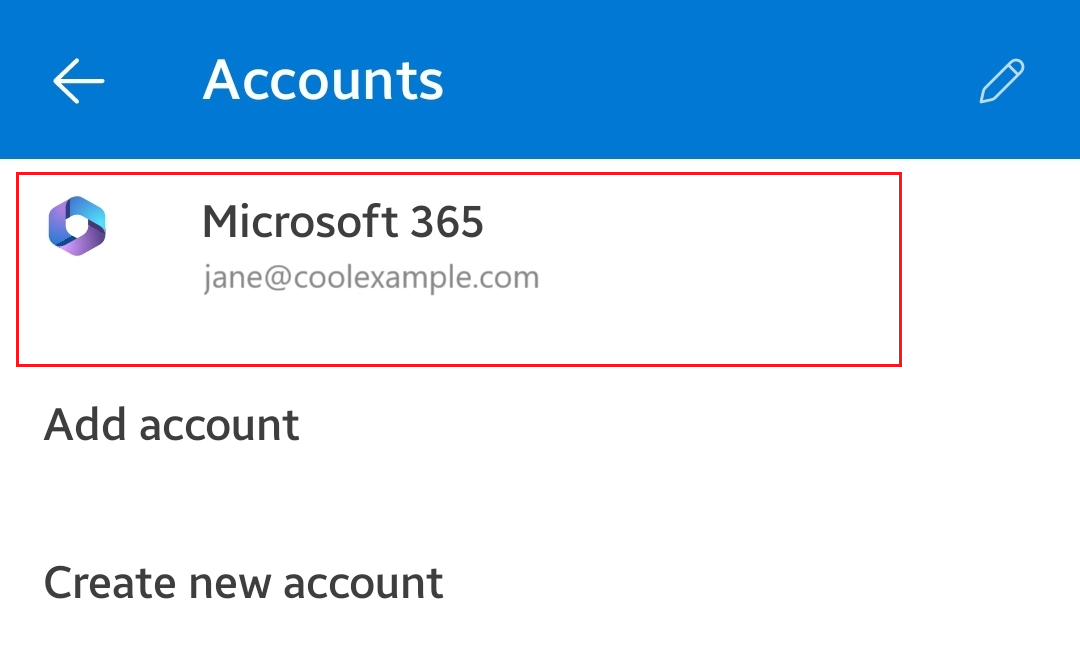
Seu email agora está configurado como uma conta do Exchange!
Saiba mais
- Se você usa outros clientes de email, configure o Exchange neles também.